ホームページビルダーをインストールしなおしたら
右クリックの【ホームページビルダーで編集】メニューが消えていた!!!
HTMLファイルの編集にたまに使うのだが、便利なのでメニューがないのは困ったなぁ。。。
そう思ったので備忘録としてメニューを追加する方法を書いておきます。
『右クリック』⇒『プログラムから開く』へ『ホームページビルダーで編集』という風にしてもいいが、今まで『右クリック』⇒『ホームページビルダーで編集』だったので1ステップ分が面倒に思えてしまいます。
人間というもの、一度楽を知ってしまえばそれ以上の労力が苦痛に思えてしまいものなんですよね~。
作業効率とストレス軽減のためにここはやはり『右クリック』⇒『ホームページビルダーで編集』を追加したいと思います。
方法は色々とあるようですが、私が一番カンタンだと思った方法を紹介しておきます。
Windows XP までなら、メニューバーの【ツール】⇒【フォルダオプション】⇒【ファイルの種類】で拡張子を関連付けることでメニューに追加できましたが、Windows7ではそれらの設定ができなくなってしまっているようです。
※ご注意※
この設定はレジストリに手を加えます。
方法を間違えるとパソコンの動作に影響が出る場合がありますので、自身のない方は復元ポイントを作っておくことをおすすめします。
STEP.1 レジストリエディタを開く
まずは『Windowsキー+R』で『ファイル名を指定して実行』を開き【 regedit 】と入力してレジストリエディタを開きます。
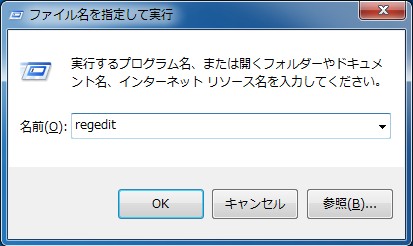
それか、【スタート】⇒プログラムの検索窓へ【 regedit 】と入力して、出てきた【regedit.exe】をクリックします。
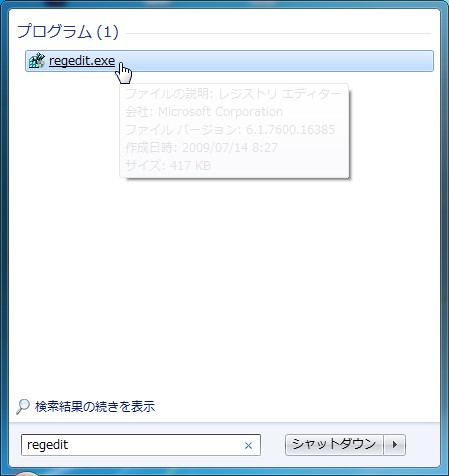
このような画面が出た場合は【はい】をクリック。

STEP2. レジストリエディタへキーを新規追加する
【HKEY_CLASSES_ROOT】⇒【*】⇒【shell】を【右クリック】⇒【新規】⇒【キー】

新しいキーが追加されるので【右クリック】⇒【名前の変更】で名前を変更します。
今回はホームページビルダーなので【HPB】と付けました。

【HKEY_CLASSES_ROOT】⇒【*】⇒【shell】⇒【HPB】で、右側に出ている【文字列】を【右クリック】⇒【修正】をクリック

【値のデータ】に【ホームページビルダーで編集】と入力して【OK】をクリック

これで、【値の設定なし】から【ホームページビルダーで編集】に書き換えられました。

STEP3. commandを追加する
先ほど作った【HPB】を【右クリック】⇒【新規】⇒【キー】をクリックして新しいキーを追加します。

先ほどと同じように【新しいキー #1】をリネームしますが、今度は【 command 】とリネームしてください。
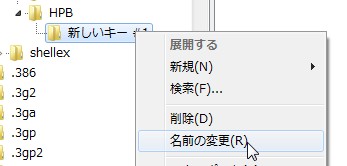
↓
command へリネーム
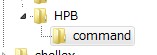
STEP4.実行ファイルのフルパスを書き込む
プログラムを実行するアイコンを探し(いつもプログラムを起動するときにクリックするファイルの事です。)
【右クリック】⇒【プロパティ】をクリックします。

フルパスをコピーします。

私の場合のフルパスは下記のようになります。
“D:\Program Files (x86)\IBM Homepage Builder V12\bin\hpbpage.exe”
そのフルパスに【 “%1″】と追加し、
“D:\Program Files (x86)\IBM Homepage Builder V12\bin\hpbpage.exe” “%1”
コピーしておいてください。
【HKEY_CLASSES_ROOT】⇒【*】⇒【shell】⇒【HPB】⇒【command】で、右側に出ている【文字列】を【右クリック】⇒【修正】をクリック
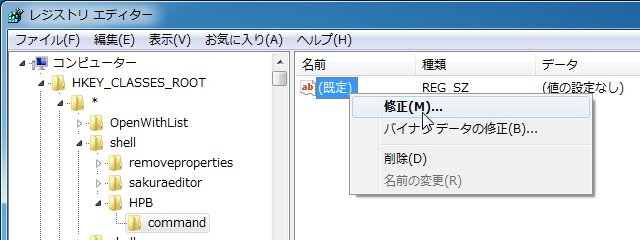
【値のデータ】へ先ほどコピーしたフルパスを貼りつけて【OK】をクリックしてください。

するとどうでしょう。
.htmlファイルを右クリックで【ホームページビルダーで編集】が表示されました。
これで作業が少しはかどりますね^^

他のメニューも同じ要領で追加することができるので、追加したいメニューがあればチャレンジしてみてください♪
あ、
フルパスに【 ”1%”】を付け加えるのを忘れないでくださいね。
たったそれだけで増えるはずのメニューが増えませんので。
それではまた!


コメントを残す